Como desligar automaticamente um computador Windows
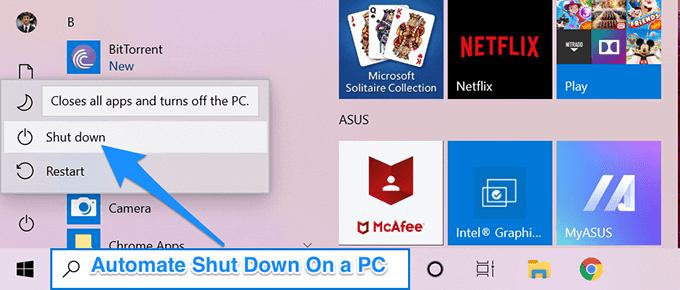
- 4139
- 309
- Arnold Murray
O Windows permite automatizar várias tarefas no seu computador e uma delas é o desligamento automaticamente do seu computador. Você pode realmente criar um cronograma para o desligamento que desliga automaticamente seu computador no horário especificado.
Configurar o recurso de desligamento automático em um PC do Windows é bem fácil e rápido. De fato, existem várias maneiras de fazer a tarefa e você pode prosseguir com qualquer um deles que você acha que é conveniente para você.
Índice
Seu computador desligará quando o tempo especificado em segundo tiver decorrido.
Usando o prompt de comando para desligar automaticamente um computador
Se você é um cara de prompt de comando e prefere usá -lo para executar suas tarefas, pode usá -lo para criar um cronograma de desligamento também no seu computador.
- aperte o Win + r chaves ao mesmo tempo.
- Digitar cmd na caixa na tela e bata Digitar. Ele abrirá uma janela de prompt de comando.
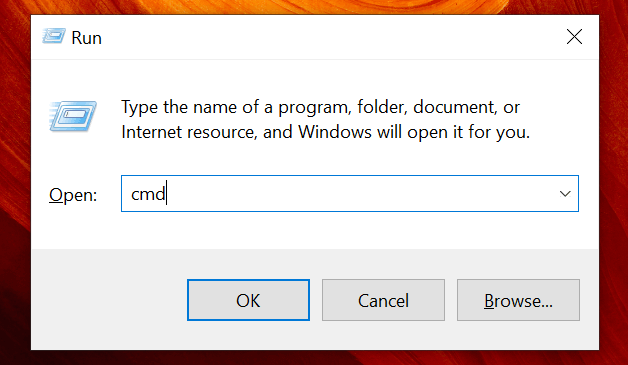
- Quando a janela do prompt de comando abrir, digite o seguinte comando e pressione Digitar. Certifique -se de substituir 1800 segundos com o tempo que você quiser usar.
desligamento -s -t 1800
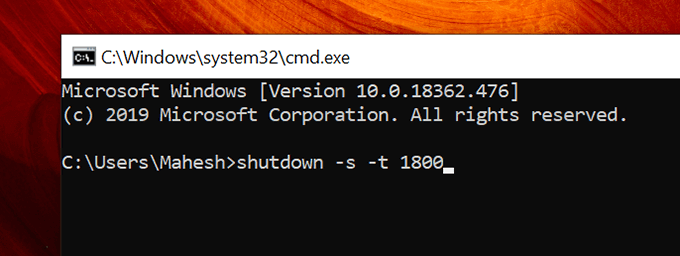
Programe automaticamente o desligamento de um computador com o Agendador de Tarefas
Se você perceber, os dois métodos acima ajudam você a desligar sua máquina, mas eles não permitem especificar uma hora e data específicas para o desligamento. E se você quiser desligar seu computador às 22h todas as noites?
É aí que o agendador de tarefas entra em cena. Permite definir o cronograma de desligamento para qualquer data e hora escolhidas, bem como permite definir horários recorrentes. Dessa forma, se você quiser que seu computador desative às 22h todas as noites, você pode fazer isso usando o utilitário.
- Use a caixa de pesquisa Cortana para pesquisar Agendador de tarefas. Clique nele quando aparecer nos resultados da pesquisa.
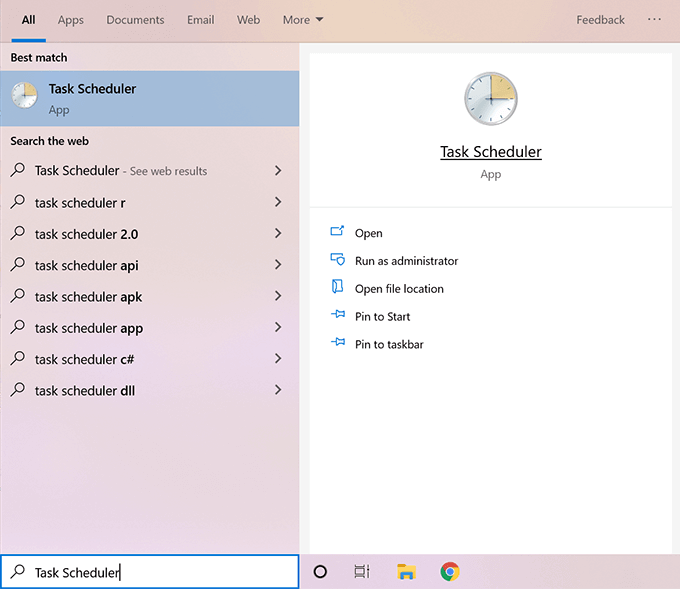
- Quando o utilitário abrir, você encontrará várias opções que você pode escolher. Encontre aquele que diz Criar tarefa básica na barra direita e clique nele para abri-lo.
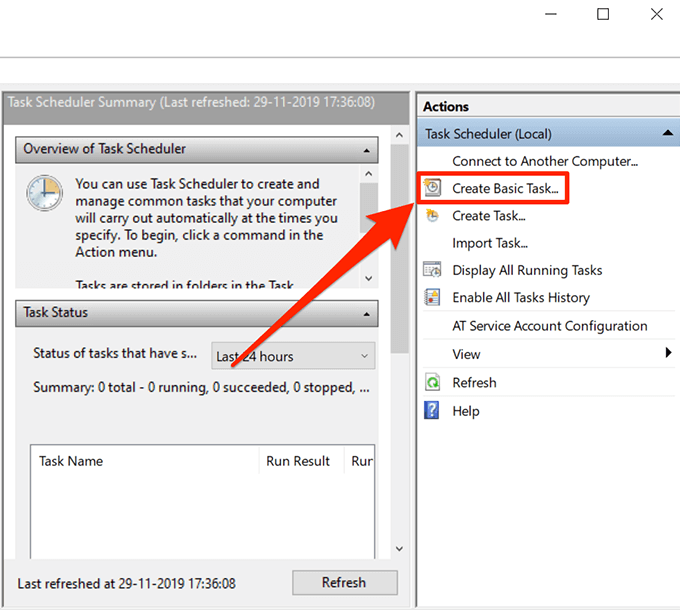
- A tela a seguir pede o nome e a descrição de sua tarefa. Você pode usar qualquer nome para a tarefa, desde que possa reconhecer para que seja a tarefa. Em seguida, clique em Próximo continuar.
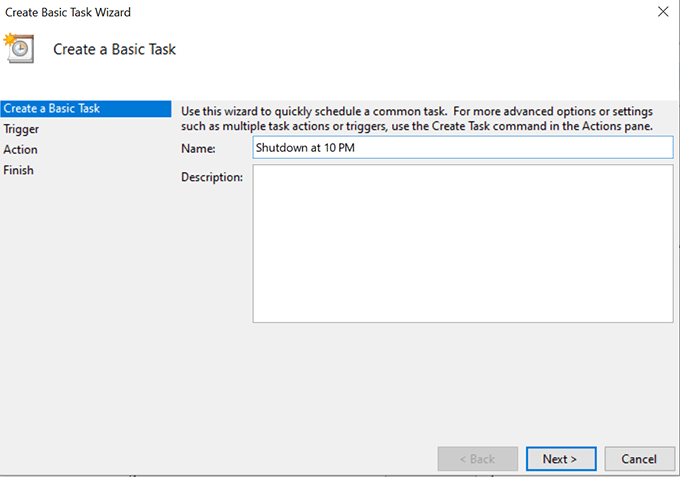
- Agora vai perguntar quando você deseja que sua tarefa seja executada. Se você deseja uma tarefa recorrente, você pode escolher suas opções de acordo. Se você deseja que a tarefa seja executada uma vez, selecione Um tempo e acertar Próximo no fundo.
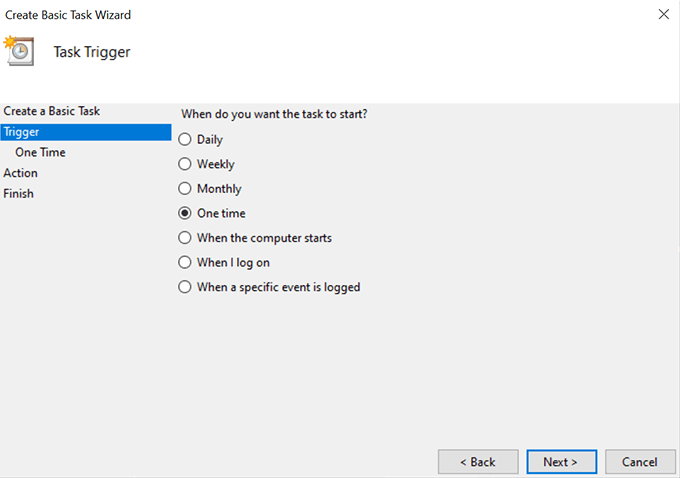
- Agora você pode definir a hora de início da tarefa. Esta é a hora e a data em que seu computador será desligado automaticamente. Use o calendário e as caixas de tempo para preencher as informações e clique em Próximo continuar.
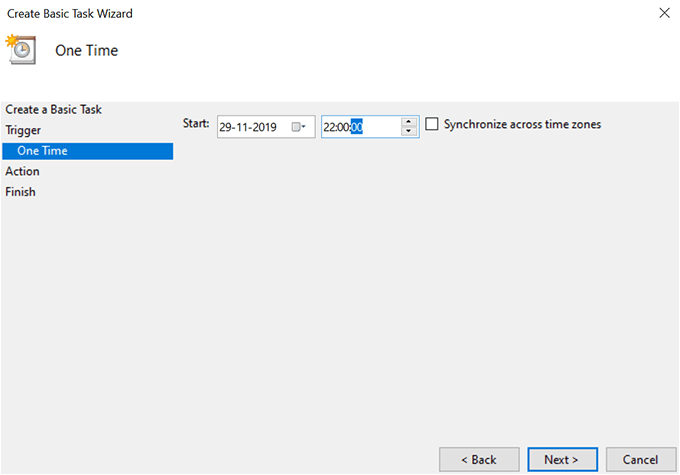
- Ele perguntará qual ação você gostaria de executar quando a tarefa executar. Selecione a opção que diz Inicie um programa e clique em Próximo.
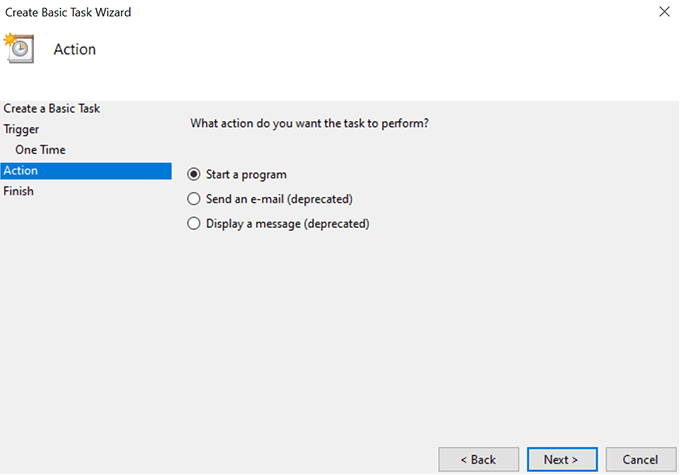
- Você precisa escolher o utilitário de desligamento nesta tela. Clique no Navegar botão e ele permitirá que você navegue seus arquivos.
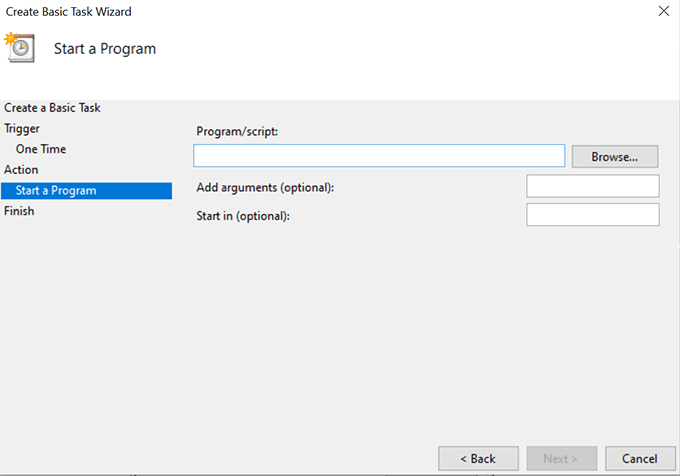
- Dirigir a C: \ Windows \ System32 \ e encontre e clique duas vezes desligar.exe.
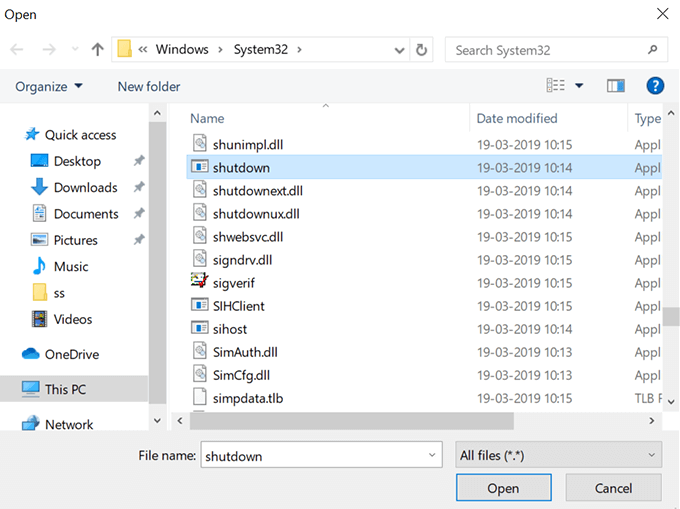
- O utilitário de desligamento realmente requer um 'argumento' para desligar sua máquina. Digitar -s no campo que diz Adicione argumentos Portanto, o utilitário desliga o seu sistema e não realiza outras tarefas, como reiniciar ou colocar seu PC para dormir. Em seguida, clique em Próximo continuar.
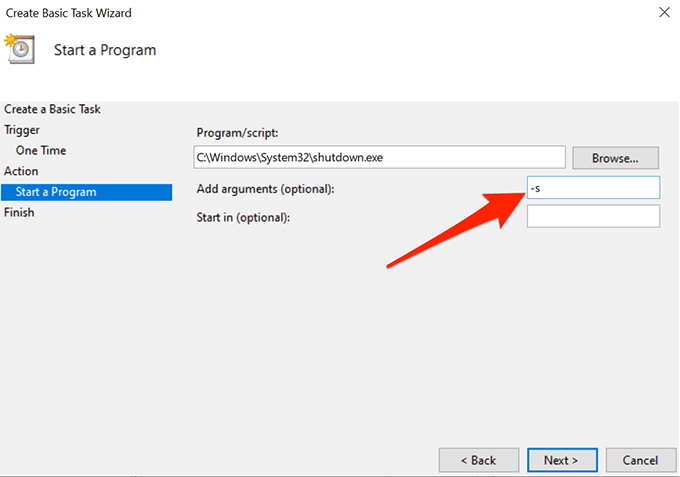
- Agora você está na tela final da tarefa. Confirme tudo está em ordem e depois clique em Terminar Para terminar de criar o cronograma de desligamento.
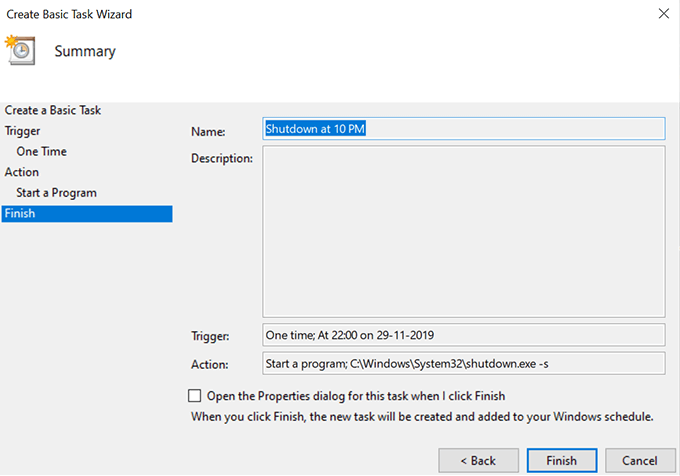
Sua tarefa no agendador de tarefas será automaticamente acionada na data e hora escolhidas e desligará automaticamente seu computador. Certifique -se de que você não está fazendo nada no seu computador na hora de desligamento ou corre o risco de perder seu trabalho.
Use o Sleep Timer para desligar automaticamente um PC Windows
Agendador de tarefas faz o trabalho, mas não é a maneira mais fácil de criar horários de desligamento. Como você pode ver, para cada criação de cronograma, exige que você passe por várias telas antes que sua tarefa esteja pronta.
Se isso é algo em que você não quer gastar seu tempo e preferir uma maneira mais rápida, um aplicativo de terceiros pode ajudá-lo.
Digite o Sleep Timer, um aplicativo portátil gratuito para o seu PC do Windows que permite desligar o computador na hora escolhida sem passar por várias telas. Tudo o que tem é uma única tela onde você pode definir suas configurações e sua programação está pronta.
- Baixe o aplicativo para o seu computador e clique duas vezes para abrir.
- Na tela principal, você tem várias maneiras de desligar seu computador. Você precisa configurá -lo como o seguinte, para que ele desligue sua máquina na hora escolhida.
Modo - escolher Tempo
Ação - certificar-se Desligar é selecionado
Executar ação em - Escolha o tempo desejado quando quiser desligar seu PC
Em seguida, clique no ícone Play para iniciar a tarefa.
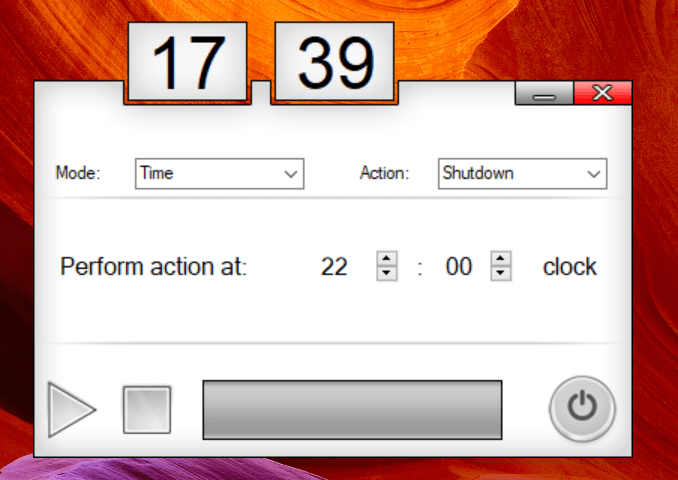
Isso mostrará o tempo restante antes do seu computador desligar.
- « Como proteger o cartão SIM do seu telefone de hackers
- <strong>Qual é a diferença então?</strong> »

